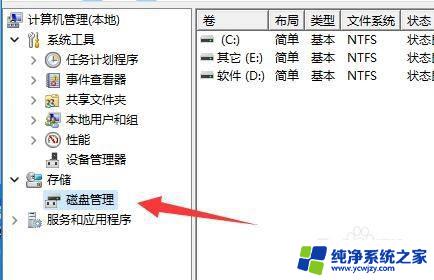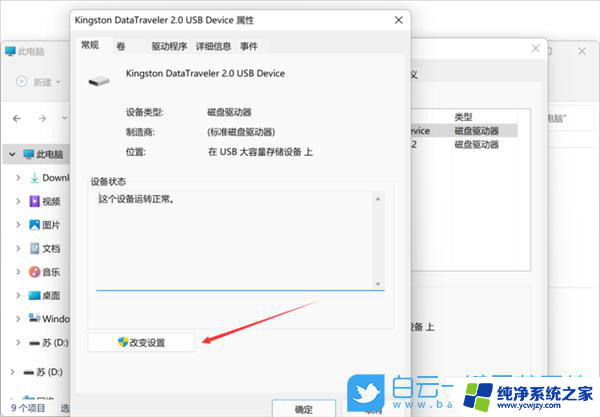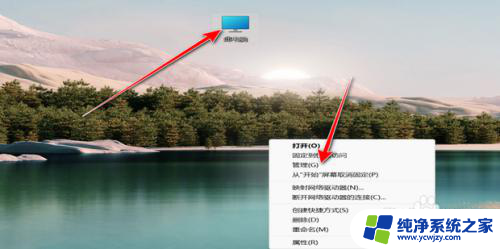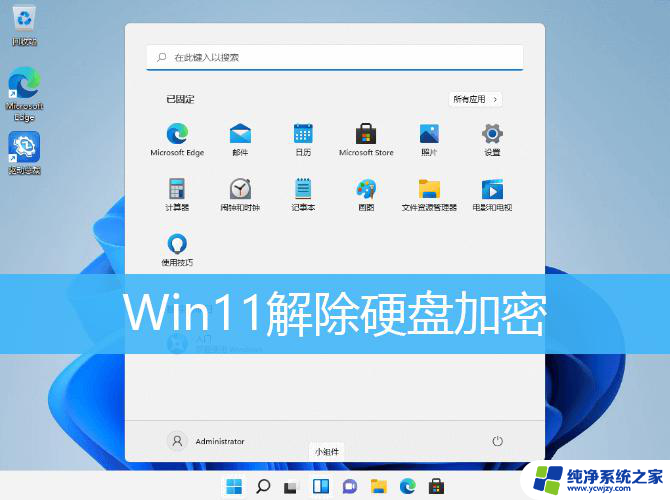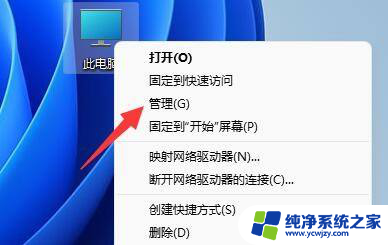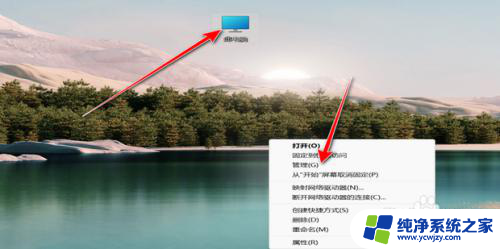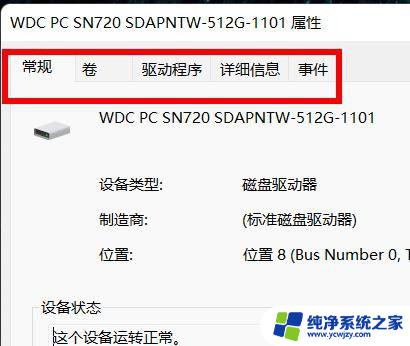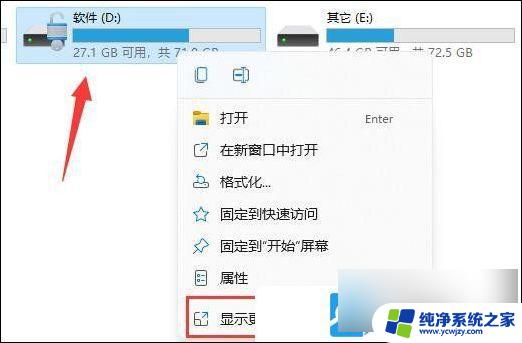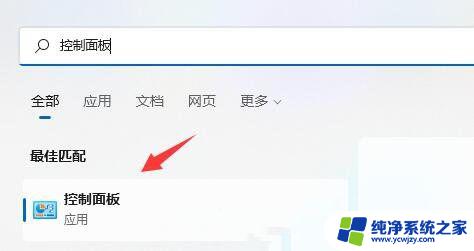win11怎么添加硬盘
更新时间:2024-04-29 16:53:29作者:jiang
Win11系统在使用过程中可能会遇到存储空间不足的问题,此时就需要添加新的硬盘来扩展存储空间,Win11系统如何添加新的硬盘呢?添加新硬盘的步骤其实并不复杂,只需按照一定的教程进行操作即可。接下来我们就来详细介绍一下Win11系统添加新硬盘的步骤,让您轻松扩展存储空间,提升系统性能。
具体步骤:
1.右键点击此电脑,点击管理。
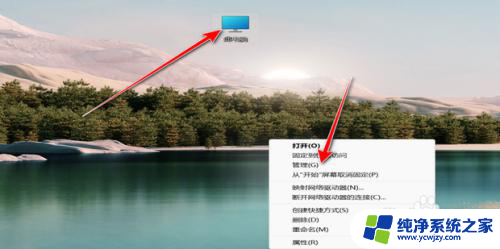
2.点击磁盘管理。
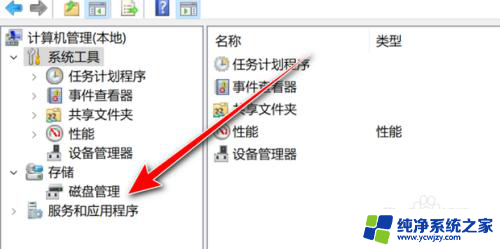
3.右键点击磁盘,点击新建简单卷。
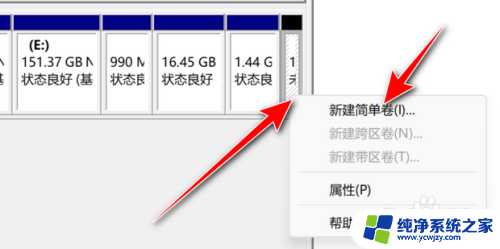
4.点击下一页。
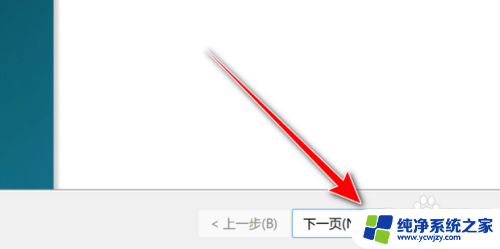
5.设置简单卷的大小,点击下一页。
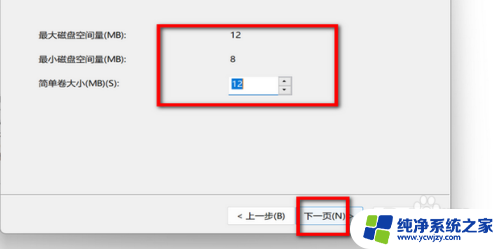
6.最后点击完成即可。
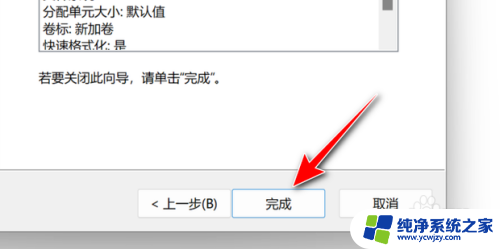
以上就是如何在win11中添加硬盘的全部内容,如果你遇到这种情况,你可以根据以上操作来解决问题,非常简单快速,一步到位。